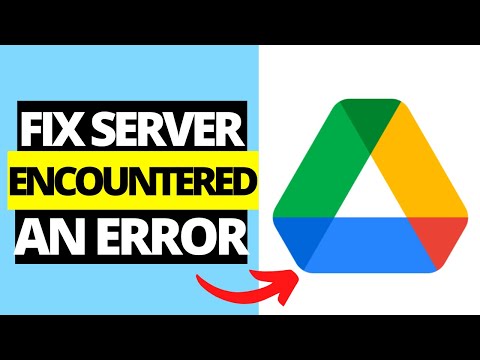একটি উইন্ডোজ শর্টকাট তৈরি করতে যা কমান্ড প্রম্পটে একটি কমান্ড চালায়, ডেস্কটপে ডান ক্লিক করুন “" শর্টকাট "নির্বাচন করুন the কমান্ডটি প্রবেশ করান (prefaced by" |% comspec% /k "“"পরবর্তী" ক্লিক করুন for এর জন্য একটি নাম লিখুন শর্টকাট - "শেষ" ক্লিক করুন।
ধাপ
2 এর পদ্ধতি 1: একটি ডেস্কটপ শর্টকাট তৈরি করা

ধাপ 1. ডেস্কটপের একটি ফাঁকা জায়গায় ডান ক্লিক করুন।

ধাপ 2. শর্টকাট ক্লিক করুন।

ধাপ 3. টেক্সট বক্সে % comspec % /k টাইপ করুন।
কমান্ড চালানোর পরে -k পতাকা কমান্ড প্রম্পট উইন্ডো খোলা রাখে। আপনি যদি উইন্ডোটি বন্ধ করতে পছন্দ করেন তবে আপনি পতাকাটি সরাতে পারেন।

ধাপ 4. স্পেসবার টিপুন।

ধাপ 5. আপনি যে কমান্ডটি চালাতে চান তা টাইপ করুন।
% Comspec % /k এর পরে আপনি যেই কমান্ডটি টাইপ করবেন সেটিই এই শর্টকাটে ডাবল ক্লিক করলে চলবে। উদাহরণ স্বরূপ:
- % comspec% /k পিং www.google.com www.google.com পিং করবে যখন আপনি শর্টকাটে ডাবল ক্লিক করবেন।
- % comspec% /k sfc scannow সব সুরক্ষিত সিস্টেম ফাইল স্ক্যান করবে যখন আপনি শর্টকাটে ডাবল ক্লিক করবেন।

ধাপ 6. পরবর্তী ক্লিক করুন।

ধাপ 7. শর্টকাটের জন্য একটি নাম লিখুন।
এই লেখাটি আইকনের নিচে প্রদর্শিত হবে।
উদাহরণস্বরূপ, যদি শর্টকাট গুগল পিং করে, আপনি পিং গুগল টাইপ করতে পারেন।

ধাপ 8. শেষ ক্লিক করুন।
শর্টকাট এখন আপনার ডেস্কটপে।

ধাপ 9. কমান্ডটি চালানোর জন্য শর্টকাটটিতে ডাবল ক্লিক করুন।
কমান্ড প্রম্পট উইন্ডো প্রদর্শিত হবে, এবং আপনি আপনার কমান্ডটি চলমান দেখতে পাবেন।
2 এর পদ্ধতি 2: একটি কীবোর্ড শর্টকাট তৈরি করা

ধাপ 1. কমান্ডের জন্য একটি ডেস্কটপ শর্টকাট তৈরি করুন।
একটি কীবোর্ড শর্টকাট হল কীবোর্ড কীগুলির সমন্বয় যা আপনি একটি কমান্ড বা প্রোগ্রাম চালানোর জন্য চাপেন। একটি কমান্ড লাইন কমান্ডের জন্য একটি তৈরি করতে, নিশ্চিত করুন যে আপনি ইতিমধ্যে একটি ডেস্কটপ শর্টকাট তৈরি করেছেন।
- কীবোর্ড শর্টকাটগুলি Ctrl+Alt+[অন্য কী] বিন্যাস অনুসরণ করবে।
- আপনি "অন্য কী" হিসাবে একটি অক্ষর, সংখ্যা বা বিরামচিহ্ন চয়ন করতে সক্ষম হবেন। উদাহরণস্বরূপ, খ,।, 3।

ধাপ 2. ডেস্কটপ শর্টকাটে ডান ক্লিক করুন।

ধাপ Click. বৈশিষ্ট্যে ক্লিক করুন।
প্রোপার্টি স্ক্রিনের "শর্টকাট" ট্যাবটি উপস্থিত হবে।

ধাপ 4. "শর্টকাট কী" বক্সে ক্লিক করুন।

ধাপ 5. একটি অক্ষর, সংখ্যা বা বিরামচিহ্ন কী টিপুন।
আপনি যে কী টিপবেন তা ব্যবহার করে পাঠ্য বাক্সটি পুরো শর্টকাট দিয়ে পূর্ণ হবে।
- উদাহরণস্বরূপ, যদি আপনি p টিপেন, বাক্সের পাঠ্যটি Ctrl + alt="Image" + P এ পরিবর্তিত হবে।
- আপনি যদি একাধিক কীবোর্ড শর্টকাট তৈরি করেন, তাহলে নিশ্চিত করুন যে একই কী দুইবার ব্যবহার করবেন না।

পদক্ষেপ 6. ঠিক আছে ক্লিক করুন।
আপনি এখন ডেস্কটপে ফিরে আসবেন।

ধাপ 7. কমান্ডটি চালানোর জন্য Ctrl+Alt+[other key] টিপুন।
কমান্ড প্রম্পট উইন্ডো প্রদর্শিত হবে, ডেস্কটপ শর্টকাটে আপনি যে কমান্ডটি সেট আপ করেছেন তা চালাচ্ছেন।
পরামর্শ
- কিছু অ্যাপের নিজস্ব শর্টকাট আছে (যেমন ফটোশপে Ctrl+Alt+I) যা আপনার সাথে মেলে। একটি কীবোর্ড শর্টকাট ব্যবহার করার আগে খোলা অ্যাপ্লিকেশনগুলি ছোট করুন যাতে আপনি দুর্ঘটনাক্রমে এটি কোনও অ্যাপে চালাতে না পারেন।
- আপনি যদি ডেস্কটপে না থাকতে চান তবে আপনি উইন্ডোজ টাস্কবারে একটি ডেস্কটপ শর্টকাট টেনে আনতে পারেন।